Wenn Sie einen Plan für WordPress-Hosting, PrestaShop-Hosting, halbdediziertes Hosting oder einen dedizierten Server erworben haben, können Sie Ihrem Konto zusätzliche Domains hinzufügen.
Von cPanel aus können Sie Ihr Konto verwalten, indem Sie Addon-Domains hinzufügen, und Sie können auch Domain-Aliase (oder geparkte Domains) erstellen. Sehen wir uns an, welche Unterschiede es zwischen diesen beiden Funktionen gibt und wie man sie erstellt.
Addon-Domains und Aliase:Unterschiede
Eine Zusatzdomain ist eine separate Domain, die Sie zum Erstellen einer anderen Website verwenden können. Der Unterschied zwischen zwei separaten Domains mit zwei Hosting-Plänen und einer Addon-Domain besteht darin, dass Sie sie durch Erstellen einer (oder mehrerer) über dasselbe cPanel-Konto verwalten können, das Sie auch zum Verwalten der Hauptdomain verwenden.
Durch Erstellen eines Alias , Sie erlauben jedoch denjenigen, die Ihre Website besuchen, indem Sie eine andere Adresse eingeben. Wenn Ihre Website beispielsweise www.mysite.com ist, können Sie einen Alias wie diesen www.myothersite.com erstellen.
Auf diese Weise sehen diejenigen, die die Adresse www.myothersite.com besuchen, Ihre Hauptwebsite (www.mysite.com).
Um einen Alias zu erstellen, müssen Sie eine zweite Domain registriert haben, die Sie als Alias verwenden möchten. Das Erstellen eines Alias kann nützlich sein, wenn Sie möchten, dass Ihre Website von mehr als einer Domain aus sichtbar ist, oder wenn Sie ein CMS verwenden, das mehrere Domains abbilden kann (z. B. wp multisite mit dem Domain-Mapping-Plugin) und dabei unterschiedliche Inhalte für verschiedene Domains anzeigen Verwaltung mit demselben CMS.
Die Alias-Domain wird auch als geparkte Domain bezeichnet, gerade weil sie keinen Inhalt hat, aber ihr Zweck darin besteht, auf denselben Ordner wie die Hauptdomain zu zeigen.
So fügen Sie eine Addon-Domain hinzu
Abhängig von dem von Ihnen aktivierten Plan haben Sie möglicherweise eine maximale Anzahl von Addon-Domains, die Sie erstellen können. Nachdem Sie sich bei cPanel angemeldet haben, sehen Sie auf der Hauptseite in der rechten Seitenleiste einen Statistikbereich. In diesem Abschnitt können Sie die Anzahl zusätzlicher Domains überprüfen, die Sie für Ihr Konto erstellen können.
Um eine zusätzliche Domain zu erstellen, müssen Sie zum Abschnitt „Domains“ von cPanel nach unten scrollen und auf Addon Domains klicken .

Von hier aus müssen Sie das Feld Neuer Domänenname ausfüllen, indem Sie den Namen der Addon-Domäne eingeben, die Sie erstellen möchten. Danach werden die Felder Subdomain und Document Root automatisch ausgefüllt. Sie können wählen, ob Sie sie unverändert lassen oder ändern möchten.

Sie können wählen, ob Sie ein FTP-Konto erstellen möchten, das mit der von Ihnen erstellten Domäne verknüpft ist. Aktivieren Sie in diesem Fall das Kontrollkästchen neben „Erstellen Sie ein mit dieser Add-on-Domain verknüpftes FTP-Konto“.
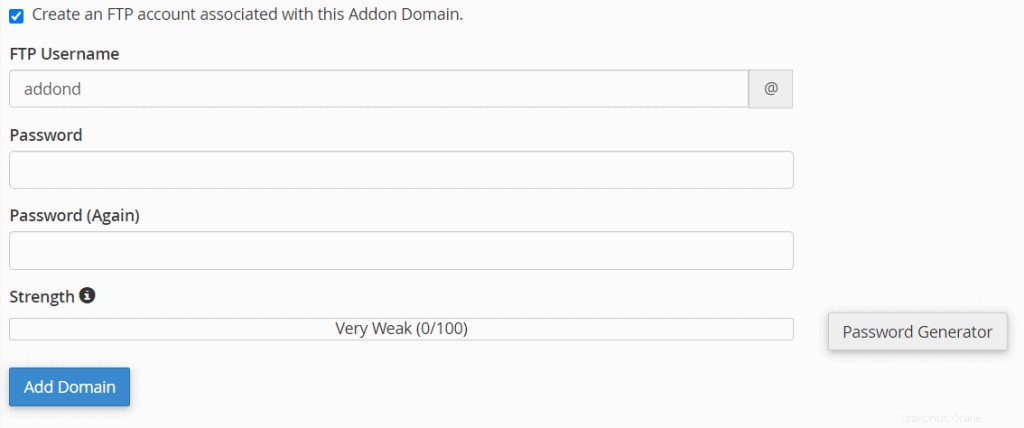
Nachdem Sie das Kästchen ausgewählt haben, müssen Sie die Daten eingeben, die Ihnen den Zugriff auf den Server über FTP ermöglichen. Der Benutzername wird automatisch basierend auf dem cPanel-Benutzernamen erstellt, aber Sie können ihn auch ändern. Sie werden auch aufgefordert, ein Passwort zu wählen.
Nachdem Sie alle Felder ausgefüllt haben, klicken Sie auf Domain hinzufügen um die Erstellung der zusätzlichen Domain abzuschließen.
Addon-Domains ändern
Wenn Sie den Stamm Ihrer Addon-Domains oder den damit verknüpften Ordner ändern möchten, folgen Sie einfach diesen Schritten.
Greifen Sie auf den Abschnitt cPanel-Addon-Domains zu, hier sehen Sie die verfügbaren Addon-Domains.
Suchen Sie die Addon-Domain, die Sie ändern möchten, und klicken Sie auf das Stiftsymbol unter Document Root, wie Sie hier sehen können:

Geben Sie den Pfad des neuen Ordners ein, den Sie der zusätzlichen Domain zuordnen möchten, und klicken Sie auf Bearbeiten.
Addon-Domain-Umleitung
Im Abschnitt Addon-Domains können Sie auch die Umleitung Ihrer Addon-Domains einrichten. Klicken Sie dazu auf Weiterleitung verwalten wie auf diesem Bildschirm angezeigt:

Geben Sie im nächsten Bildschirm die Adresse ein, auf die Sie die Domain umleiten möchten, und klicken Sie auf Speichern.

Umleitung deaktivieren
Wenn Sie die Weiterleitung deaktivieren möchten, klicken Sie auf Weiterleitung verwalten und dann auf die Schaltfläche Weiterleitung deaktivieren.

Eine Zusatzdomain entfernen
Um eine Addon-Domain zu entfernen, gehen Sie zum Abschnitt Addon-Domains und klicken Sie auf die Schaltfläche Entfernen neben der Domain, die Sie löschen möchten.

Wie erstelle ich einen Alias
Scrollen Sie auf der cPanel-Hauptseite nach unten zum Abschnitt Domains und klicken Sie auf Aliasse.

Im Feld Domain müssen Sie die Domain eingeben, die Sie als Alias verwenden möchten, und dann auf Ihre Hauptseite umleiten. Klicken Sie zur Bestätigung auf Domain hinzufügen.
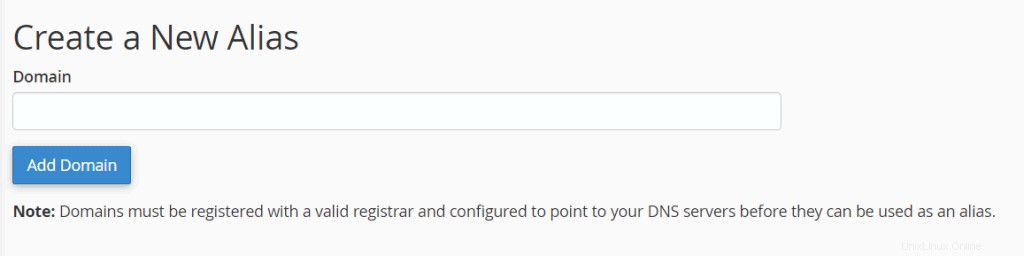
Wie ich eingangs erklärt habe, können Sie die von Ihnen registrierten Domains als Alias-Domains setzen.
Nachdem Sie den Alias erstellt haben, müssen Sie die Domain-Nameserver so konfigurieren, dass sie auf den Server verweisen. Sie können unserem Tutorial folgen, um die Nameserver zu ändern.
Alias entfernen
Um den Alias einer Domain zu entfernen, greifen Sie im Bereich Domains von cPanel auf die Alias-Verwaltung zu, suchen Sie den Alias, den Sie entfernen möchten, und klicken Sie auf die Schaltfläche Entfernen.
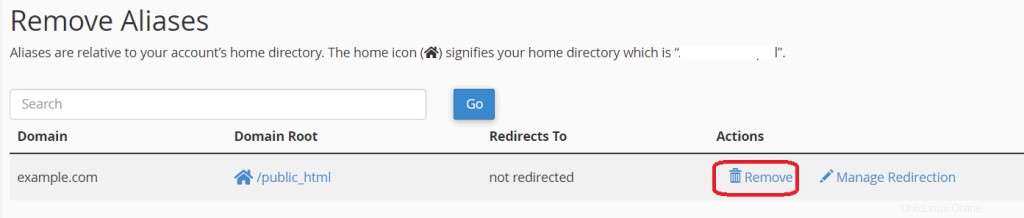
Im nächsten Fenster müssen Sie den Vorgang bestätigen, indem Sie auf Entfernen klicken. Denken Sie daran, dass die Entfernung dauerhaft ist.